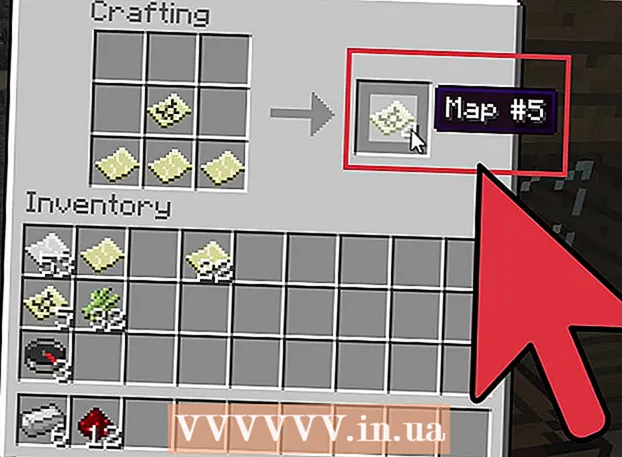Kirjoittaja:
Sara Rhodes
Luomispäivä:
15 Helmikuu 2021
Päivityspäivä:
1 Heinäkuu 2024

Sisältö
Apple Watch käyttää iPhonen tietoja näyttääkseen ne kellonäytössä. Kirjautumalla sisään Apple ID: lläsi - alkuasetusten aikana tai iPhonen Apple Watch -sovelluksen kautta - voit synkronoida yhteystietosi, kalenterisi ja sähköpostisi iCloud -tallennustilastasi. Apple Watchin kanssa yhteensopivia sovelluksia voidaan siirtää iPhonesta kelloon, ja ne synkronoivat tietonsa niin kauan kuin kello ja puhelin ovat lähellä toisiaan.
Askeleet
Osa 1/2: Kytke kello
 1 Päivitä iPhone. Jotta saat kaiken irti Apple Watchistasi, varmista, että iPhonessa on uusin iOS -versio. Apple Watch -sovellus on käytettävissä vain, jos sinulla on iOS 8.2 tai uudempi ja puhelimen malli on iPhone 5 tai uudempi. Voit päivittää iPhonen Asetukset -sovelluksen kautta (Yleiset -osio) tai liittämällä iPhonen tietokoneeseen ja käynnistämällä iTunes.
1 Päivitä iPhone. Jotta saat kaiken irti Apple Watchistasi, varmista, että iPhonessa on uusin iOS -versio. Apple Watch -sovellus on käytettävissä vain, jos sinulla on iOS 8.2 tai uudempi ja puhelimen malli on iPhone 5 tai uudempi. Voit päivittää iPhonen Asetukset -sovelluksen kautta (Yleiset -osio) tai liittämällä iPhonen tietokoneeseen ja käynnistämällä iTunes. - Katso yksityiskohtaiset ohjeet kohdasta iOS -päivitys.
 2 Ota Bluetooth käyttöön iPhonessa. Apple Watch muodostaa yhteyden iPhoneen Bluetoothin kautta, joten ota Bluetooth käyttöön puhelimessasi. Kytke verkko päälle pyyhkäisemällä ylös näytön alareunasta ja painamalla Bluetooth -painiketta.
2 Ota Bluetooth käyttöön iPhonessa. Apple Watch muodostaa yhteyden iPhoneen Bluetoothin kautta, joten ota Bluetooth käyttöön puhelimessasi. Kytke verkko päälle pyyhkäisemällä ylös näytön alareunasta ja painamalla Bluetooth -painiketta. - IPhone tarvitsee myös Internet-yhteyden Wi-Fi-yhteyden tai matkapuhelinverkon kautta.
 3 Avaa Apple Watch -sovellus iPhonellasi. Sovellus löytyy yhdeltä aloitusnäytöltä, jos käytät iPhone 5: tä tai uudempaa puhelinta, johon on asennettu iOS 8.2+. Jos sovellusta ei ole, iPhone ei täytä yhtä tai molempia yllä olevista vaatimuksista.
3 Avaa Apple Watch -sovellus iPhonellasi. Sovellus löytyy yhdeltä aloitusnäytöltä, jos käytät iPhone 5: tä tai uudempaa puhelinta, johon on asennettu iOS 8.2+. Jos sovellusta ei ole, iPhone ei täytä yhtä tai molempia yllä olevista vaatimuksista.  4 Käynnistä Apple Watch. Käynnistä kello painamalla muutaman sekunnin ajan pyörän alla olevaa painiketta. Kun kello käynnistyy, asennus alkaa.
4 Käynnistä Apple Watch. Käynnistä kello painamalla muutaman sekunnin ajan pyörän alla olevaa painiketta. Kun kello käynnistyy, asennus alkaa. - Valitse kieli kosketusnäytön tai kellopyörän avulla.
 5 Napauta kellossa ja puhelimessa Pariliitos. Kellonäytössä näkyy animaatio ja kamerasovellus käynnistyy puhelimessasi.
5 Napauta kellossa ja puhelimessa Pariliitos. Kellonäytössä näkyy animaatio ja kamerasovellus käynnistyy puhelimessasi.  6 Suuntaa iPhone -kamera kellon näytön animaatioon. Kohdista kello iPhonen näytön valintaan. Jos kamera on asetettu oikein, kello värisee nopeasti.
6 Suuntaa iPhone -kamera kellon näytön animaatioon. Kohdista kello iPhonen näytön valintaan. Jos kamera on asetettu oikein, kello värisee nopeasti. - Jos et voi muodostaa pariliitosta kameran kanssa, valitse Yhdistä Apple Watch manuaalisesti. Valitse luettelosta Apple Watch ja kirjoita sitten koodi iPhonen kellonäytöstä.
 7 Napsauta Aseta Apple Watch iPhonessa. Tämä asettaa Apple Watchisi uutena laitteena ja synkronoi sisällön iPhoneen.
7 Napsauta Aseta Apple Watch iPhonessa. Tämä asettaa Apple Watchisi uutena laitteena ja synkronoi sisällön iPhoneen. - Jos olet käyttänyt Apple Watchia aiemmin, voit palauttaa sen vanhasta varmuuskopiosta. Varmuuskopio ladataan iCloudista.
 8 Valitse, millä kädellä käytät kelloa. Tämä saa kelloanturit toimimaan paremmin. Haluat todennäköisesti käyttää kelloa ei-hallitsevassa kädessäsi käyttääksesi kelloa hallitsevalla kädelläsi.
8 Valitse, millä kädellä käytät kelloa. Tämä saa kelloanturit toimimaan paremmin. Haluat todennäköisesti käyttää kelloa ei-hallitsevassa kädessäsi käyttääksesi kelloa hallitsevalla kädelläsi. - Paina iPhonen "vasenta" tai "oikeaa" valitaksesi käden, jolla haluat käyttää kelloa.
 9 Kirjaudu sisään Apple ID: lläsi iPhonellasi. Tämä vaihe on valinnainen, mutta se tarjoaa pääsyn Apple Watchin lisäominaisuuksiin. Otetaan esimerkiksi Apple Pay, jossa voit maksaa kaikkialla missä Apple Payta tuetaan vain kellosi avulla. Jos olet kirjautunut sisään, varmista, että se on sama Apple ID, jota käytät iPhonellasi.
9 Kirjaudu sisään Apple ID: lläsi iPhonellasi. Tämä vaihe on valinnainen, mutta se tarjoaa pääsyn Apple Watchin lisäominaisuuksiin. Otetaan esimerkiksi Apple Pay, jossa voit maksaa kaikkialla missä Apple Payta tuetaan vain kellosi avulla. Jos olet kirjautunut sisään, varmista, että se on sama Apple ID, jota käytät iPhonellasi.  10 Keksi kellolle salasana. Tämä auttaa suojaamaan kelloasi varkauden sattuessa. Sinun on annettava salasanasi, kun otat kellon ja asetat sen päälle. Mutta salasanan luominen ei ole ehdottoman välttämätöntä.
10 Keksi kellolle salasana. Tämä auttaa suojaamaan kelloasi varkauden sattuessa. Sinun on annettava salasanasi, kun otat kellon ja asetat sen päälle. Mutta salasanan luominen ei ole ehdottoman välttämätöntä. - Sinua pyydetään myös valitsemaan, käynnistääkö iPhonen lukituksen avaaminen kellosi lukituksen.
 11 Asenna Apple Watchin kanssa yhteensopivia sovelluksia. Voit asentaa kaikki saatavilla olevat sovellukset tai valita ne myöhemmin. Apple Watch ei voi ladata ja asentaa sovelluksia App Storesta. Sen sijaan asennat yhteensopivat sovellukset suoraan iPhonesta. Näin synkronoit myös tämän sovelluksen tiedot kellon kanssa.
11 Asenna Apple Watchin kanssa yhteensopivia sovelluksia. Voit asentaa kaikki saatavilla olevat sovellukset tai valita ne myöhemmin. Apple Watch ei voi ladata ja asentaa sovelluksia App Storesta. Sen sijaan asennat yhteensopivat sovellukset suoraan iPhonesta. Näin synkronoit myös tämän sovelluksen tiedot kellon kanssa. - Seuraavassa osassa on lisätietoja synkronoitavien sovellusten valitsemisesta, jos et halua asentaa kaikkia sovelluksia kerralla.
 12 Odota Apple Watchin synkronoinnin päättymistä iPhoneen. Kun olet päättänyt asentaa kaikki saatavilla olevat sovellukset tai ei, kello alkaa synkronoida. Prosessin ei pitäisi kestää kauan, jos päätät valita sovelluksia myöhemmin, mutta se voi kestää kauemmin, jos asennat kaikki yhteensopivat sovellukset. Kello ilmoittaa, kun synkronointi on valmis.
12 Odota Apple Watchin synkronoinnin päättymistä iPhoneen. Kun olet päättänyt asentaa kaikki saatavilla olevat sovellukset tai ei, kello alkaa synkronoida. Prosessin ei pitäisi kestää kauan, jos päätät valita sovelluksia myöhemmin, mutta se voi kestää kauemmin, jos asennat kaikki yhteensopivat sovellukset. Kello ilmoittaa, kun synkronointi on valmis.
Osa 2/2: Tietojen synkronointi
 1 Kirjaudu sisään Apple ID: lläsi Apple Watchissa. Näin synkronoit iCloudiin tallennetut tiedot, kuten yhteystiedot, kalenterit, sähköpostitilit ja iCloud -suosikit. Apple Watchiin voidaan kirjautua sisään vain yhdellä Apple ID: llä kerrallaan. Jos et ole kirjautunut sisään alkuasetusten aikana, voit käyttää Apple Watch -sovellusta iPhonessa:
1 Kirjaudu sisään Apple ID: lläsi Apple Watchissa. Näin synkronoit iCloudiin tallennetut tiedot, kuten yhteystiedot, kalenterit, sähköpostitilit ja iCloud -suosikit. Apple Watchiin voidaan kirjautua sisään vain yhdellä Apple ID: llä kerrallaan. Jos et ole kirjautunut sisään alkuasetusten aikana, voit käyttää Apple Watch -sovellusta iPhonessa: - Avaa Apple Watch -sovellus iPhonessa.
- Napsauta Oma kello -välilehteä näytön alareunassa ja valitse sitten Yleiset.
- Napsauta Apple ID ja kirjaudu sisään Apple ID: lläsi. ICloudin tiedot synkronoidaan kelloosi iPhonen kautta, ja tämä prosessi kestää jonkin aikaa. Jos käytät useita Apple ID: itä, sinun on ensin kirjauduttava sisään sillä tunnuksella, jota haluat käyttää iPhonessa, jotta voit käyttää sitä Apple Watchissa.
 2 Siirrä sovelluksia ja tietoja iPhonesta. Sen lisäksi, että voit synkronoida tiedot iCloudiin Apple ID: n avulla, voit myös siirtää Apple Watch -yhteensopivia sovelluksia iPhonesta kelloosi. Ensimmäisen asennuksen aikana sinua kehotettiin asentamaan ne kaikki kerralla, mutta voit muokata näytettävää sovellusta iPhonen Apple Watch -sovelluksen kautta:
2 Siirrä sovelluksia ja tietoja iPhonesta. Sen lisäksi, että voit synkronoida tiedot iCloudiin Apple ID: n avulla, voit myös siirtää Apple Watch -yhteensopivia sovelluksia iPhonesta kelloosi. Ensimmäisen asennuksen aikana sinua kehotettiin asentamaan ne kaikki kerralla, mutta voit muokata näytettävää sovellusta iPhonen Apple Watch -sovelluksen kautta: - Avaa Apple Watch -sovellus ja napauta Oma kello näytön alareunassa.
- Vieritä alas ja napauta sovellusta, jonka haluat lisätä tai poistaa kellostasi. Näet vain iPhoneen asennetut sovellukset, jotka ovat yhteensopivia Apple Watchin kanssa.
- Napsauta Näytä Apple Watchissa. IPhone tunnistaa, onko sovellus asennettu kelloosi.Muutosten synkronointi voi kestää jonkin aikaa. Huomaa, että iPhone käsittelee edelleen täysin sovellustietoja.
 3 Synkronoi musiikki kelloosi kuunnellaksesi sitä ilman iPhonea. Yleensä Apple Watch vain ohjaa iPhonella toistettavaa musiikkia. Voit synkronoida soittolistan Apple Watchiin, jota voit kuunnella ilman iPhonea, jos kelloon on liitetty Bluetooth -kuuloke. Ensin sinun on luotava soittolista iPhoneen:
3 Synkronoi musiikki kelloosi kuunnellaksesi sitä ilman iPhonea. Yleensä Apple Watch vain ohjaa iPhonella toistettavaa musiikkia. Voit synkronoida soittolistan Apple Watchiin, jota voit kuunnella ilman iPhonea, jos kelloon on liitetty Bluetooth -kuuloke. Ensin sinun on luotava soittolista iPhoneen: - Avaa Musiikki -sovellus iPhonessa ja luo uusi soittolista. Voit tallentaa kelloon jopa 2 Gt musiikkia (noin 200 kappaletta). Kaikkien kuunneltavien kappaleiden on oltava yhdessä soittolistassa.
- Liitä Apple Watch laturiin ja varmista, että Bluetooth on kytketty päälle iPhonessa.
- Avaa Apple Watch -sovellus iPhonessa ja valitse Oma kello näytön alareunasta.
- Napsauta Musiikki ja sitten Synkronoitu musiikki. Valitse soittolista, jonka haluat synkronoida kellosi kanssa. Synkronointiaika riippuu siirrettävän musiikin määrästä. Näet synkronoidun soittolistan vain, jos kellosi on yhdistetty Bluetooth -kuulokkeisiin.